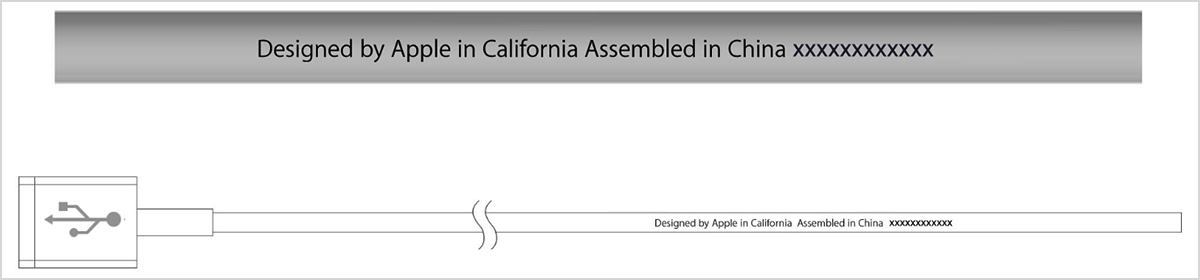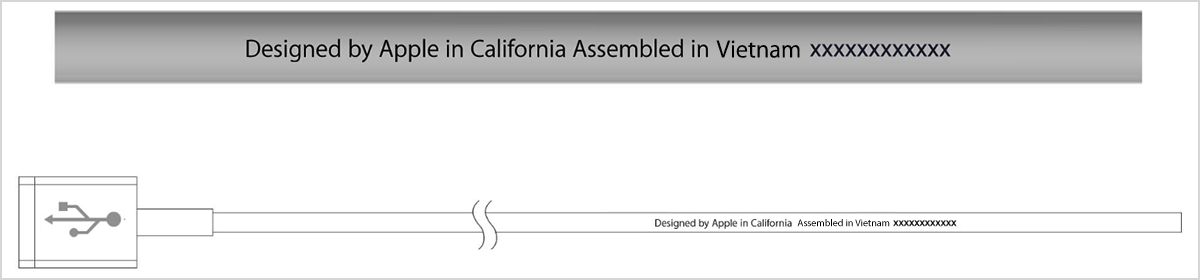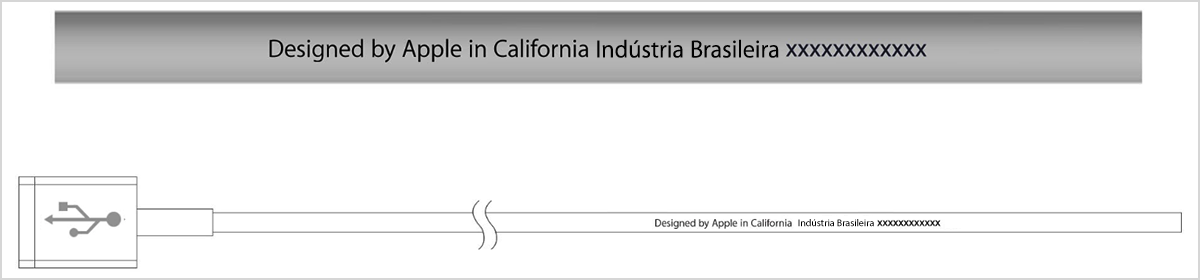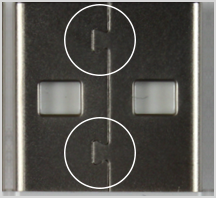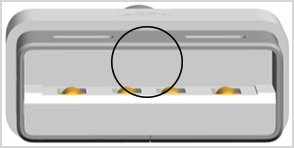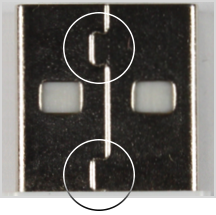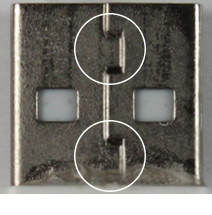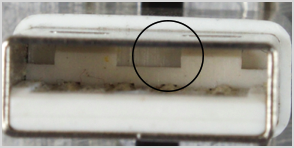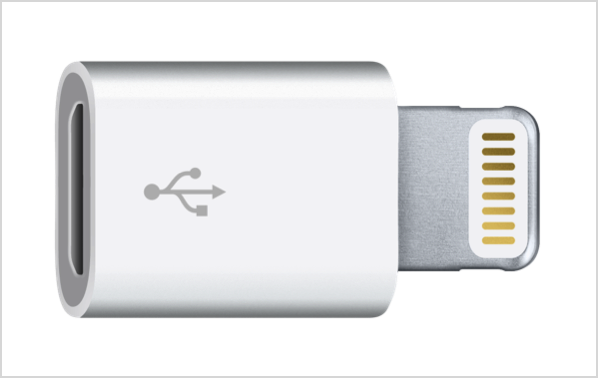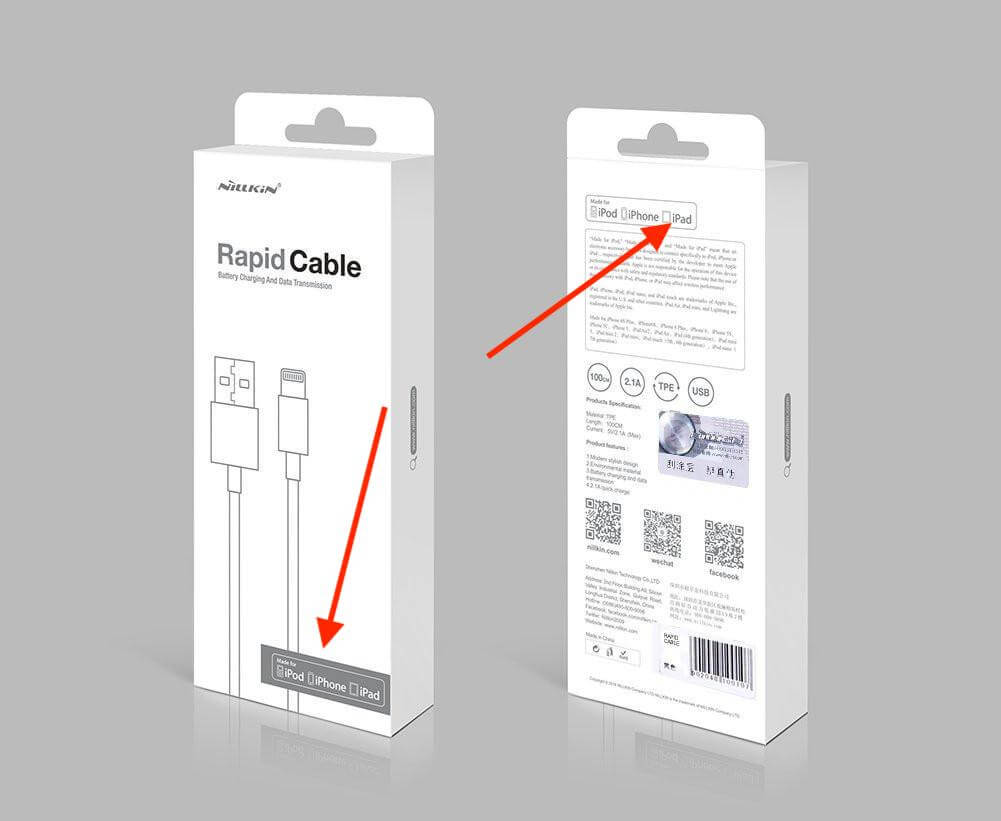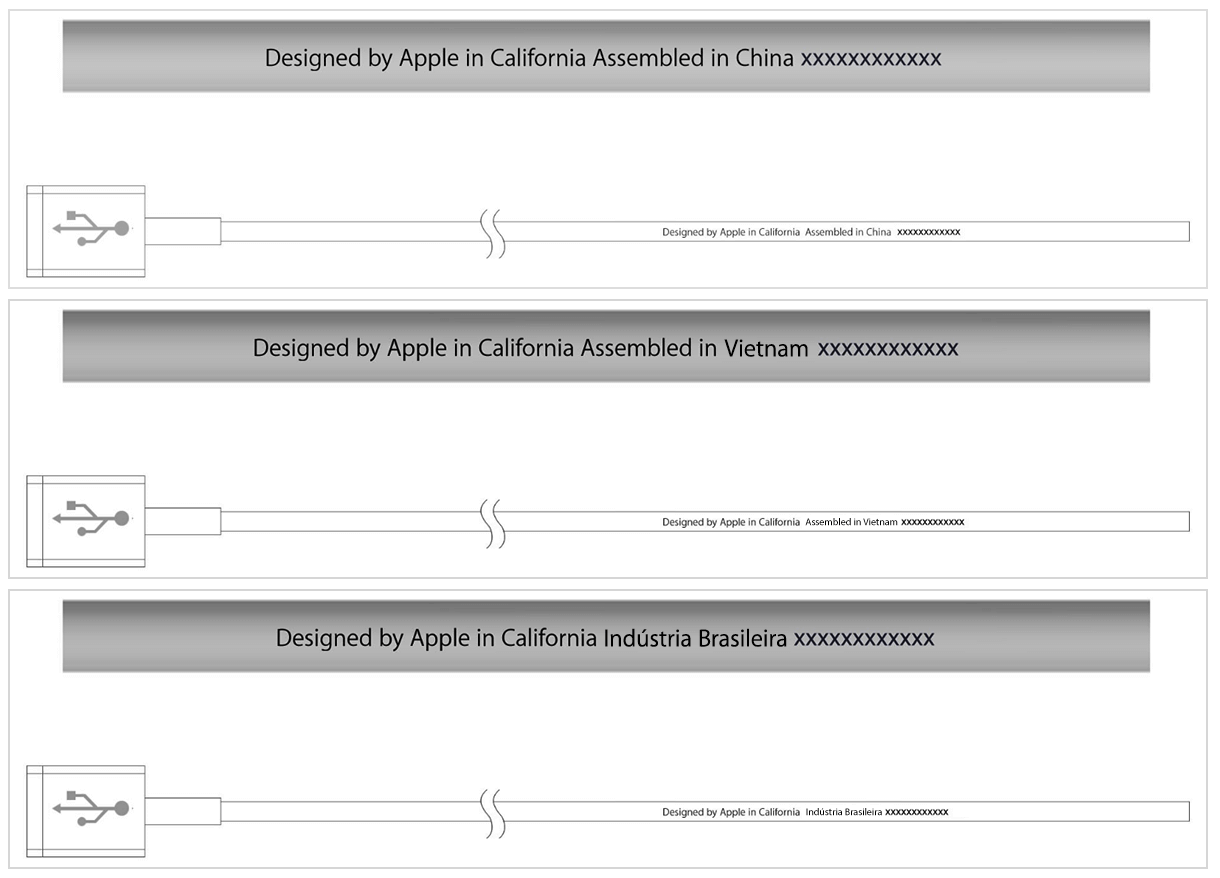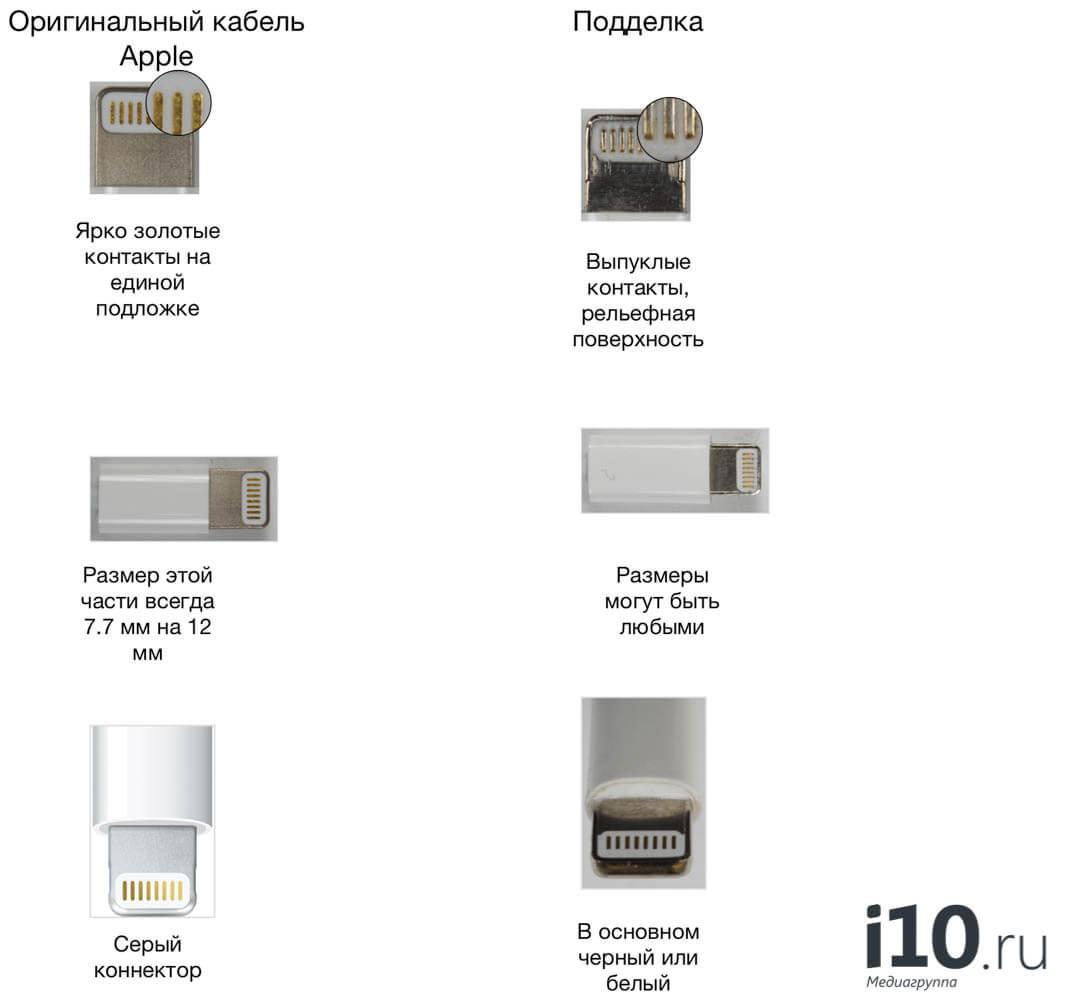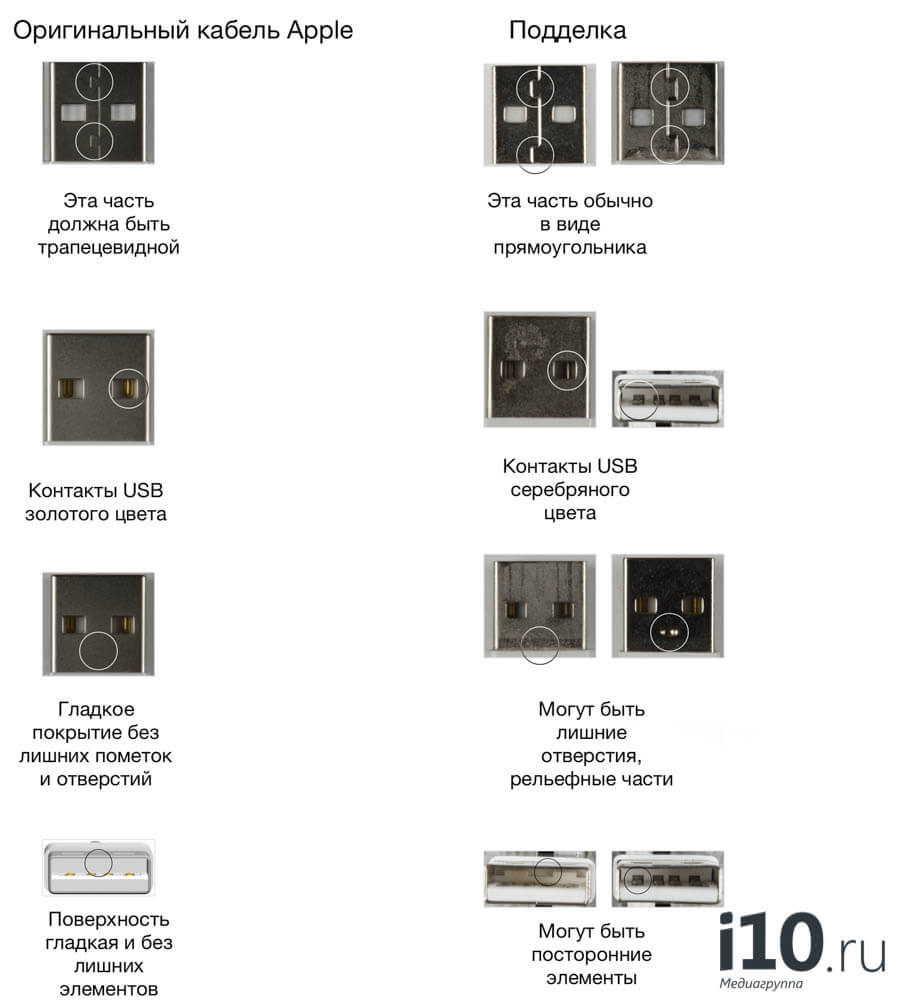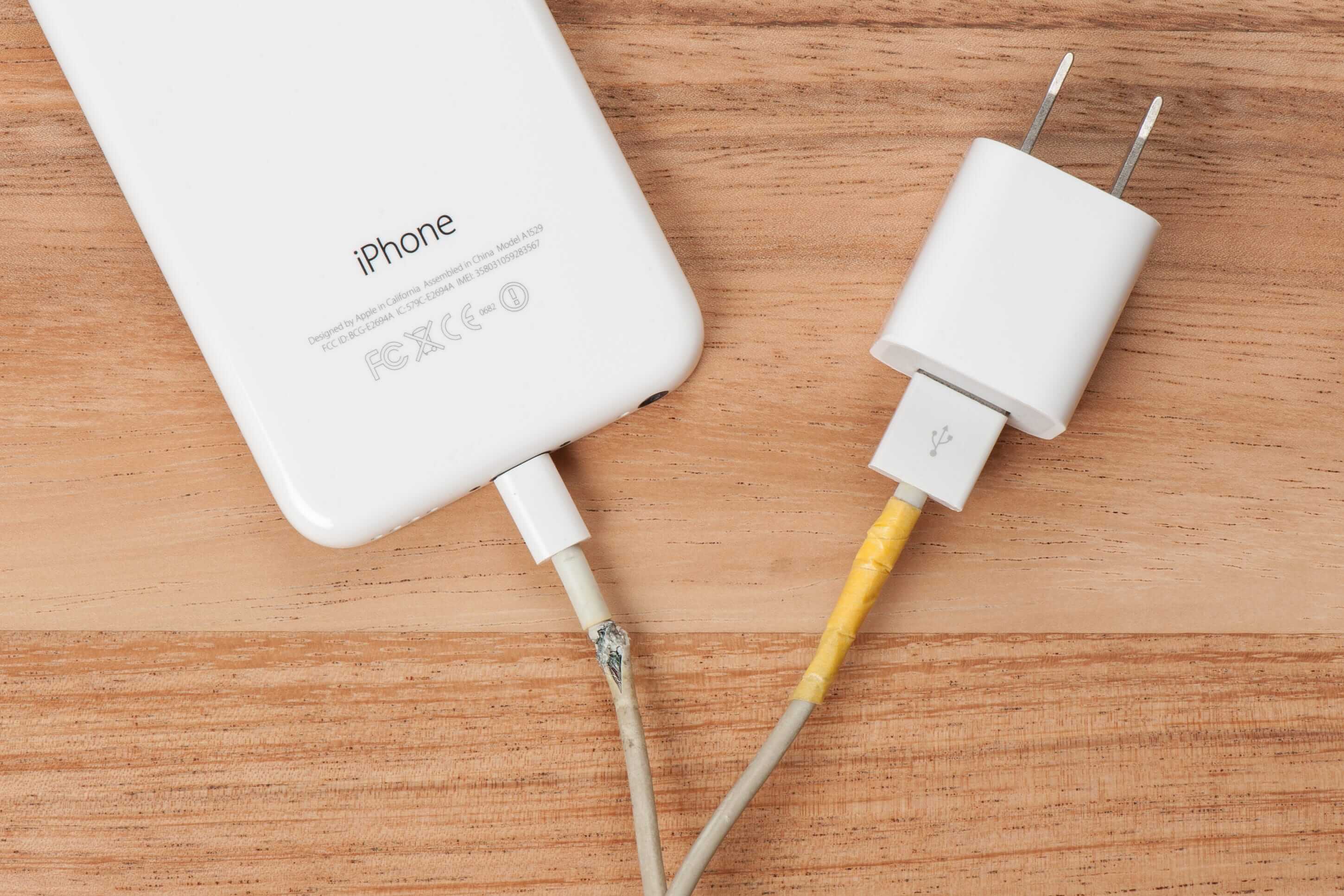Выявление поддельных и несертифицированных аксессуаров с разъемом Lightning
Компания Apple рекомендует использовать только сертифицированные аксессуары Apple с маркировкой MFi (Изготовлено для Apple). Узнайте о том, какие проблемы могут возникать в результате использования поддельных или несертифицированных аксессуаров Lightning и как определить такие аксессуары.
При использовании поддельных или несертифицированных аксессуаров Lightning могут возникнуть следующие проблемы:
- устройство iOS может получить повреждение;
- кабель может получить повреждения;
- разъем может отломаться, перегреться или неправильно вставляться в устройство;
- может не удаваться синхронизировать или зарядить устройство.
Сравните упаковку и надписи на кабеле
Чтобы опознать поддельные или несертифицированные кабели и аксессуары, внимательно рассмотрите их упаковку и сами аксессуары. Сертифицированные сторонние аксессуары имеют маркировку MFi на упаковке:
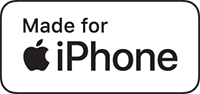
Некоторые аксессуары могли быть обозначены предыдущей версией маркировки MFi:
На кабеле Apple Lightning-USB должны быть надписи «Designed by Apple in California» (Разработано Apple в Калифорнии), а также «Assembled in China» (Произведено в Китае), «Assembed in Vietnam» (Произведено во Вьетнаме) либо «Indústria Brasileira» (Произведено в Бразилии) на расстоянии примерно 18 см от разъема USB. Рядом с этими надписями указан 12-значный серийный номер.
Сравнение разъемов и лазерной гравировки
Для определения поддельных и несертифицированных аксессуаров Lightning можно использовать разъем Lightning, разъем USB и лазерную гравировку. Сравните приведенные ниже изображения сертифицированных аксессуаров Apple и поддельных или несертифицированных аксессуаров Lightning. Это лишь некоторые из поддельных продуктов. Есть и другие.
Кабель Lightning-USB, разъем Lightning
Ниже приводятся образцы разъемов Lightning кабеля Lightning-USB. Первые три произведены компанией Apple, остальные поддельные или несертифицированные.
Кабель Lightning-USB производства Apple
Цельная деталь
Гладкий
Закругленные, гладкие, золотистые или серебристые контакты
Размеры разъема Apple всегда одинаковы (7,7 х 12 мм)
Серая или металлическая поверхность разъема
Поддельный или несертифицированный кабель Lightning-USB
Состоит из нескольких деталей
Неаккуратная или неоднородная обработка
Квадратные контакты с неровной поверхностью
Различная ширина, длина или толщина
Белая или черная поверхность разъема
Кабель Lightning-USB, разъем USB
Ниже приводятся образцы разъемов USB кабеля Lightning-USB. Первые четыре произведены компанией Apple, остальные — поддельные или несертифицированные.
Кабель Lightning-USB производства Apple
Трапециевидные соединения корпуса контакта USB
Соединения корпуса расположены на одинаковом расстоянии от краев
Золотистые контакты USB
Гладкая поверхность разъема USB без вкраплений
Плоская поверхность корпуса разъема USB
Цельная и плоская поверхность изоляции разъема USB
Поддельный кабель Lightning-USB
Соединения корпуса разъема USB имеют прямые углы
Соединения корпуса расположены на разном расстоянии от краев
Контакты USB покрыты серебром
Неровная и шероховатая поверхность разъема USB
Фиксатор или удерживающая накладка на поверхности корпуса разъема USB
Зазубрины или вмятины на поверхности изоляции разъема USB
Адаптер Lightning–30-контактный разъем
Ниже приводятся образцы адаптера Lightning–30-контактный разъем. Первый произведен компанией Apple, остальные — поддельные.
Адаптер Lightning–30-контактный разъем производства Apple
Четкий значок 30-контактного док-разъема, выгравированный лазером
Бесступенчатое соединение корпуса адаптера с разъемом Lightning
Поддельный адаптер Lightning–30-контактный разъем
Лазерная гравировка нечеткая или отсутствует
Ступенчатые или крупные бороздки между корпусом адаптера и разъемом Lightning
Различия во внешнем виде разъема Lightning
Адаптер Lightning-Micro USB
Ниже приводятся образцы адаптера Lightning-Micro USB. Первый произведен компанией Apple, остальные поддельные или несертифицированные.
Адаптер Lightning-Micro USB производства Apple
Символ USB выгравирован лазером
Бесступенчатое соединение корпуса адаптера с разъемом Lightning
Поддельный адаптер Lightning-Micro USB

Символ USB выполнен тиснением или отсутствует
Ступенчатые или крупные бороздки между корпусом адаптера и разъемом Lightning
Различия во внешнем виде разъема Lightning
Информация о продуктах, произведенных не компанией Apple, или о независимых веб-сайтах, неподконтрольных и не тестируемых компанией Apple, не носит рекомендательного или одобрительного характера. Компания Apple не несет никакой ответственности за выбор, функциональность и использование веб-сайтов или продукции сторонних производителей. Компания Apple также не несет ответственности за точность или достоверность данных, размещенных на веб-сайтах сторонних производителей. Обратитесь к поставщику за дополнительной информацией.
Источник
Кабель питания и зарядное айфон: как купить оригинал
Рассказывать, о важности использования оригинального кабеля при зарядке и синхронизации телефона, мы не будем, а вот как отличить оригинал от подделки, подробно с фото подсказками покажем. Китайские умельцы научились делать высококачественные подделки, но они только внешне выглядят как оригинал, а внутри используют низкого качества детали. Первые три пункта самые важные, уделите им должное внимание. Остальные это отличия оригинала от низкокачественной подделки.
Как отличить оригинальный кабель lightning от подделки
- Если вы покупаете кабель отдельно, то он обязан быть в фирменной упаковке, на которой нанесена наклейка с номером и характеристиками. Обратите внимание на язычок — за который коробка подвешивается на витрине. У оригинала он исполнен отдельным элементом и выполнен из прозрачного пластика, в подделках выполнен как элемент упаковки.
- Инструкция, гарантийный талон в оригинале скрепляется на клей. В подделке на металлические скрепки.
- Надпись на кабеле и серийный номер печатаются серым, еле заметным шрифтом. Надпись существует всего двух видов и отличается только окончанием страны производства — China или Vietnam. После надписи идет серийный номер, по которому можно легко определить подделку. На оригинальном кабеле могут присутствовать только следующие начальные буквы: F0V…, DLC…, F4C…, F0P…, F0Q…, FCS…, FC… Высота букв в номере должна быть равна высоте строчных букв надписи — California Assembled in Chine F0V6…
 Буквы в номере заглавные, по высоте должны быть ровно такими же, как строчные (маленькие) буквы надписи слева. В подделке буквы по высоте равны заглавным буквам надписи. Сверху — оригинал, снизу подделка.
Буквы в номере заглавные, по высоте должны быть ровно такими же, как строчные (маленькие) буквы надписи слева. В подделке буквы по высоте равны заглавным буквам надписи. Сверху — оригинал, снизу подделка. Буквы О в номере не использовалась, применялась только цифра 0, разглядите это внимательнее. Цифра печатается чуть уже, буква шире.

Далее приведем отличия оригинального кабеля от «плохой» подделки.
- На поддельном кабеле отсутствует надпись California Assembled in…
- Пины, что на стороне телефона, что на стороне зарядного не имеют позолоченного цвета. В оригинале — пины золотого цвета.
- На подделке кабель кажется неоднородным, как будто состоит из множества деталей.
- Обратите внимание на форму штекера.

Видео обзор с тестом кабеля lightning, на специальном оборудовании. На тест были куплены провода в именитых гипермаркетах электроники. Сравнений внешних практически нет, но вот о начинке в ролике затронуто многое.
Как отличить оригинальное зарядное устройство
Если хорошей копией оригинального кабеля еще можно пользоваться, почти не опасаясь за батарею и сам телефон, то при использовании поддельного зарядного устройства можно получить фатальные последствия, вплоть до возгорания, взрыва телефона. Как же убедиться в оригинальности зарядного для Iphone?
- Номер на упаковке. Китайские подделки в основной своей массе выпускаются с данным номером — 5T3387422 . Лучше не покупать такое зарядное устройство. Так же сравните дату производства зарядного ( 4 -й знак в серийном номере изделия) с датой, указанной на упаковке ( 3 -й знак в коде это год производства).
- Осмотрите штекер, у оригинала оба штыря направлены как бы внутрь — навстречу друг к другу, в поддельном зарядном они либо параллельны, либо направлены в разные стороны.
- Самый простой и действенный метод — использование магнита. Возьмите магнит и поднесите его к проверяемому зарядному устройству, к USB разъему. Если магнит прилип к зарядному, — перед вами подделка. К оригиналу, магнит не липнет.
- Настоящее зарядное весит около 27 (± 0,15) грамм. Сложно проверить, но если есть такая возможность, то проверьте устройство на вес.
- Серийный номер в глубине USB разъема в оригинале, состоит из 17 символов. В подделке или отсутствует или имеет меньше символов. Расположение номера, строго как на приведенном ниже фото:
Небольшой итог, китайские подделки заслуживают похвалы, так как среди них есть достойные кандидаты. Но, так как мы ведем разговор про оригинальные аксессуары (ознакомиться про отличительные особенности оригинальных наушников EarPods можно тут) идущие в комплекте с каждым телефоном компании Apple, то купить подделку хоть и достойного качества, но под видом оригинала и по цене оригинала будет обидно. Не дайте себя обмануть, будьте бдительны и дотошны в проверке подлинности выбираемых товаров.
Источник
Содержание
- Кабель питания и зарядное айфон: как купить оригинал
- Как отличить оригинальный кабель lightning от подделки
- Как отличить оригинальное зарядное устройство
- Как отличить оригинальный кабель для iPhone от подделки
- Как отличить оригинальный Lightning от подделки
- Почему кабель iPhone портится?
- Как продлить жизнь Lightning
- ПРОВЕРКА СЕРИЙНОГО НОМЕРА APPLE
- БЕСПЛАТНЫЙ ПРОСМОТР СЕРИЙНОГО НОМЕРА
- Как найти серийный номер на устройствах Apple
- Где проверить в первую очередь?
- Отсутствует проблема с продуктом
- Какой серийный номер / IMEI? Как узнать серийный номер или IMEI на вашем iPhone, iPad или iPod Touch?
- Зачем мне нужен серийный номер / IMEI?
- Серийный номер iPhone
- Как узнать серийный номер, IMEI / MEID или ICCI
- iTunes
- Нет устройства вокруг корпуса
- iPad, Apple Watch, iPod
- Другие устройства Apple
- Какую информацию вы можете получить с помощью функции поиска серийного номера?
Кабель питания и зарядное айфон: как купить оригинал
Рассказывать, о важности использования оригинального кабеля при зарядке и синхронизации телефона, мы не будем, а вот как отличить оригинал от подделки, подробно с фото подсказками покажем. Китайские умельцы научились делать высококачественные подделки, но они только внешне выглядят как оригинал, а внутри используют низкого качества детали. Первые три пункта самые важные, уделите им должное внимание. Остальные это отличия оригинала от низкокачественной подделки.
Как отличить оригинальный кабель lightning от подделки
- Если вы покупаете кабель отдельно, то он обязан быть в фирменной упаковке, на которой нанесена наклейка с номером и характеристиками. Обратите внимание на язычок — за который коробка подвешивается на витрине. У оригинала он исполнен отдельным элементом и выполнен из прозрачного пластика, в подделках выполнен как элемент упаковки.
- Инструкция, гарантийный талон в оригинале скрепляется на клей. В подделке на металлические скрепки.
- Надпись на кабеле и серийный номер печатаются серым, еле заметным шрифтом. Надпись существует всего двух видов и отличается только окончанием страны производства — China или Vietnam. После надписи идет серийный номер, по которому можно легко определить подделку. На оригинальном кабеле могут присутствовать только следующие начальные буквы: F0V…, DLC…, F4C…, F0P…, F0Q…, FCS…, FC… Высота букв в номере должна быть равна высоте строчных букв надписи — California Assembled in Chine F0V6…
 Буквы в номере заглавные, по высоте должны быть ровно такими же, как строчные (маленькие) буквы надписи слева. В подделке буквы по высоте равны заглавным буквам надписи. Сверху — оригинал, снизу подделка.
Буквы в номере заглавные, по высоте должны быть ровно такими же, как строчные (маленькие) буквы надписи слева. В подделке буквы по высоте равны заглавным буквам надписи. Сверху — оригинал, снизу подделка. Буквы О в номере не использовалась, применялась только цифра 0, разглядите это внимательнее. Цифра печатается чуть уже, буква шире.

Далее приведем отличия оригинального кабеля от «плохой» подделки.
- На поддельном кабеле отсутствует надпись California Assembled in…
- Пины, что на стороне телефона, что на стороне зарядного не имеют позолоченного цвета. В оригинале — пины золотого цвета.
- На подделке кабель кажется неоднородным, как будто состоит из множества деталей.
- Обратите внимание на форму штекера.

Видео обзор с тестом кабеля lightning, на специальном оборудовании. На тест были куплены провода в именитых гипермаркетах электроники. Сравнений внешних практически нет, но вот о начинке в ролике затронуто многое.
Как отличить оригинальное зарядное устройство
Если хорошей копией оригинального кабеля еще можно пользоваться, почти не опасаясь за батарею и сам телефон, то при использовании поддельного зарядного устройства можно получить фатальные последствия, вплоть до возгорания, взрыва телефона. Как же убедиться в оригинальности зарядного для Iphone?
- Номер на упаковке. Китайские подделки в основной своей массе выпускаются с данным номером — 5T3387422 . Лучше не покупать такое зарядное устройство. Так же сравните дату производства зарядного ( 4 -й знак в серийном номере изделия) с датой, указанной на упаковке ( 3 -й знак в коде это год производства).
- Осмотрите штекер, у оригинала оба штыря направлены как бы внутрь — навстречу друг к другу, в поддельном зарядном они либо параллельны, либо направлены в разные стороны.
- Самый простой и действенный метод — использование магнита. Возьмите магнит и поднесите его к проверяемому зарядному устройству, к USB разъему. Если магнит прилип к зарядному, — перед вами подделка. К оригиналу, магнит не липнет.
- Настоящее зарядное весит около 27 (± 0,15) грамм. Сложно проверить, но если есть такая возможность, то проверьте устройство на вес.
- Серийный номер в глубине USB разъема в оригинале, состоит из 17 символов. В подделке или отсутствует или имеет меньше символов. Расположение номера, строго как на приведенном ниже фото:
Небольшой итог, китайские подделки заслуживают похвалы, так как среди них есть достойные кандидаты. Но, так как мы ведем разговор про оригинальные аксессуары (ознакомиться про отличительные особенности оригинальных наушников EarPods можно тут) идущие в комплекте с каждым телефоном компании Apple, то купить подделку хоть и достойного качества, но под видом оригинала и по цене оригинала будет обидно. Не дайте себя обмануть, будьте бдительны и дотошны в проверке подлинности выбираемых товаров.
Источник
Как отличить оригинальный кабель для iPhone от подделки
Думаю, вам не нужно объяснять, почему не рекомендуется использовать китайские кабели для зарядки iPhone. В самом лучшем случае он сам сломается достаточно быстро без вреда для вашего смартфона. В худшем случае из-за экономии на аксессуарах вы можете привести в негодность свой дорогостоящий телефон. Конечно, среди сторонних производителей Lightning есть достойные, но бывает и там можно попасть на подделку. Мало того, некоторые розничные сети порой торгуют китайскими копиями под видом оригинального Lightning. Поэтому полезно узнать для себя несколько советов, как отличить подделку от оригинала.
С виду почти не отличаются. На самом деле разница колоссальная
Как отличить оригинальный Lightning от подделки
Во-первых, на коробке настоящего кабеля для iPhone должна быть эмблема MFi — Made For iPhone («сделано для iPhone»). Если ее нет, не берите этот продукт. Apple сертифицирует только те кабели, которые проходят строгий отбор качества, даже если речь идет о стороннем производителе.
Даже не думайте покупать кабель без этой эмблемы
Если же мы говорим о кабеле от самой Apple, на нем обязательно должна красоваться надпись «Designed by Apple in California», а также «Assembled in China», «Assembed in Vietnam» или «Indústria Brasileira». После этой надписи на оригинальном кабеле вы найдете 12-значный серийный номер. Весь этот текст вы найдете на оригинальном кабеле на расстоянии около 18 сантиметров от USB-коннектора.
Многие и не знают, что на Lightning пишут серийный номер
Также вы можете проверить Lightning-коннектор. В первую очередь вы должны убедиться в том, что все сделано достаточно качественно. Советы на картинке ниже помогут вам в этом.
Внимательно изучите коннектор кабеля
Обратите внимание на USB-коннектор. Эти советы помогут вам отличить подделку от оригинального кабеля.
Как отличить поддельный Lightning по USB
Почему кабель iPhone портится?
Это один из самых частых вопросов в нашем Telegram-чате. Apple делает изоляцию для оригинальных Lightning из из биоразлагаемых термопластичных эластомеров (ТПЭ). Это, по задумке Apple, должно экономить огромные деньги и ресурсы на переработку этого элемента кабеля. Вот только с выбранным видом эластомера есть одна проблема. Если в чистой среде его разложение идёт несколько лет, то попадание грязи, пыли, жира от рук и прочих веществ, с которыми зарядный кабель сталкивается постоянно, ускоряет реакцию до нескольких месяцев.
Также кабель в процессе эксплуатации постоянно скручивается, в нём появляются микротрещины и заломы, которые становятся концентраторами, плюс в них ещё больше скапливается грязь. Поэтому кабель быстрее разлагается возле разъёма Lightning.
Как продлить жизнь Lightning
Лучше ограничить прямой контакт окружающей среды с изоляцией кабеля и уменьшить вероятность появления микротрещин. Например, воспользоваться термоусадочными трубками. Либо докупить отдельный кабель для поездок (метровый кабель подойдёт лучше всего) и зарядки в автомобиле — то есть, для мест, где он больше всего загрязняется. Варианты можно найти на том же Али, там есть кабели, сертифицированные MFI, которые без проблем будут работать с iPhone и iPad. Еще и с бесплатной доставкой.
Термоусадочная трубка — выход из положения
Когда кабель для вашего iPhone придет в негодность, а рано или поздно это случится, вам придется найти ему замену. Вы можете выбрать один из кабелей различных производителей, можете купить оригинальный кабель от Apple, а можете купить сертифицированный на Али (в том числе с Type-C, ведь теперь Apple переходит на новые зарядники) или китайский ноунейм (чего мы не советуем делать). Если вы покупаете оригинальный кабель Apple, обязательно проверьте, чтобы он соответствовал критериям выше. Если же это провод от стороннего производителя, посмотрите на наличие метки MFi.
Источник
ПРОВЕРКА СЕРИЙНОГО НОМЕРА APPLE
БЕСПЛАТНЫЙ ПРОСМОТР СЕРИЙНОГО НОМЕРА

Как найти серийный номер на устройствах Apple
Ознакомьтесь с приведенными ниже инструкциями и узнайте, как легко найти серийный номер, когда он понадобится. У вас не должно возникнуть проблем с поиском этого номера для вашего iPhone, iPad, iPod, HomePod, Mac или другого продукта Apple.
Где проверить в первую очередь?
Помните, что место, где можно найти серийный номер устройства, зависит от продукта.
Проверьте следующие места:
- Поверхность вашего продукта.
- Если ваше устройство синхронизируется с iTunes, серийный номер можно найти там.
- На Mac:
- Откройте меню Apple .
- Выберите « Об этом Mac» .
- Большой! Вот твой серийный номер.
- На iPhone, iPad, iPod touch, iPod и Apple Watch:
- Зайдите в Настройки .
- Найдите и выберите Общие.
- Выберите значок « О программе».
- Отлично сработано! Здесь у вас есть вся необходимая информация!
Отсутствует проблема с продуктом
Ознакомьтесь с приведенной ниже информацией, если у вас нет своего продукта, так как он был украден или утерян. Также, когда вы не можете включить свое устройство.
- Если у вас оригинальная упаковка — серийный номер указан на штрих-коде.
- В чехлах для iPhone, iPad, iPod touch и iPod откройте вкладку «Устройства» в настройках iTunes, чтобы получить серийный номер.
- Взгляните на оригинальную товарную квитанцию или счет-фактуру, так как там вы также можете найти серийный номер купленного товара.
Какой серийный номер / IMEI? Как узнать серийный номер или IMEI на вашем iPhone, iPad или iPod Touch?
Это уникальный номер, который идентифицирует каждое отдельное устройство. В мире нет другого гаджета с таким же IMEI (Международный идентификатор мобильного оборудования) или серийным номером.
Мы можем сравнить его с ДНК человека, которая является неизменной отличительной характеристикой человека. Однако здесь нет ни одного исключения, как в случае с ДНК близнеца. Еще лучшее сравнение — это отпечаток пальца, который идентифицирует только одного конкретного человека.
Зачем мне нужен серийный номер / IMEI?
Если вы приобрели новое устройство, стоит проверить и записать серийный номер и IMEI на случай кражи или утери. Его можно использовать для определения его марки, модели и серийного номера.
Номер IMEI представляет собой 14-значную строку с дополнительной 15-й контрольной цифрой для проверки всей строки.
Серийные номера могут содержать цифры, буквы и другие типографские символы или могут состоять полностью из строки символов.
Серийный номер iPhone
ПРОЧИТАЙТЕ ПЕРЕД НАЧАЛОМ
- Эти номера можно найти в нескольких местах, таких как Настройки, iTunes, на физическом устройстве и на оригинальной упаковке.
- Серийный номер или номер IMEI / MEID можно использовать для идентификации вашего устройства после того, как вы обратитесь в службу поддержки Apple с некоторыми вопросами.
Как узнать серийный номер, IMEI / MEID или ICCI
- В самом начале откройте Настройки .
- Найдите и выберите Общие .
- Наконец, перейдите в About .
- Здесь вы найдете подробную спецификацию вашего устройства!
У вас все еще есть трудности с просмотром нужного номера? Переходите к следующим разделам.
- iPhone 11
- iPhone 11 Pro
- iPhone 11 Pro Max
- iPhone XS
- iPhone XS Max
- iPhone X
- iPhone 8
- iPhone 8 Plus
- iPhone 7
- iPhone 7 Plus
- iPhone 6s
- iPhone 6s Plus
На этих iPhone серийный номер можно найти в настройках , а IMEI / MEID — на лотке для SIM-карты . Однако, когда вам нужно идентифицировать свой мобильный телефон, находясь на линии со службой поддержки APPLE, вы не можете открыть меню настроек, вы можете использовать IMEI / MEID вместо серийного номера.
- Айфон 6
- iPhone 6 Plus
- iPhone SE
- айфон 5с
- Айфон 5с
- iPhone 5
Для шести указанных выше iPhone серийный номер можно найти в настройках и IMEI / MEID (MEID — это первые 14 цифр IMEI) на задней панели .
Точно так же, если вам нужна поддержка, но вы не можете открыть меню настроек, вы можете использовать IMEI / MEID вместо серийного номера.
- iPhone 3G
- iPhone 3GS
- iPhone 4 (модель GSM)
- Айфон 4С
У четырех самых старых iPhone серийный номер и IMEI / MEID находятся на лотке для SIM-карты . И серийный номер, и IMEI выгравированы на задней панели .
iPad и iPod touch
Серийный номер APPLE iPad, iPad Pro и iPod touch находится на задней панели устройства. В случае с сотовой моделью iPad там же можно найти номер IMEI. Если вам интересно, что такое MEID, это первые 14 цифр IMEI.
iTunes
Можете ли вы поверить, что серийный номер вашего устройства также можно найти в iTunes? Ознакомьтесь с приведенной ниже инструкцией и узнайте, как найти этот номер через iTunes!
- Во-первых, подключите ваше устройство к компьютеру.
- Откройте iTunes , если он не открывается автоматически.
- Затем найдите свое устройство.
- Выберите вкладку « Сводка».
- Большой! Вот вся необходимая информация!
ВАЖНЫЙ:
Для iPhone нажмите «Номер телефона», чтобы найти IMEI / MEID и ICCID.
Для iPad (сотовая модель) щелкните b, чтобы найти CDN, IMEI / MEID и ICCID.
Нет устройства вокруг корпуса
- Прежде всего, откройте браузер на своем компьютере и перейдите на страницу учетной записи Apple ID (appleid.apple.com).
- Во-вторых, войдите с помощью Apple ID, относящегося к конкретному устройству.
- Найдите и выберите вкладку « Устройства».
- В самом конце выберите это устройство .
- Отлично сработано! Здесь вы можете найти серийный номер устройства и номер IMEI / MEID.
Второй способ
Действует, только если у вас есть устройство iOS 10.3 или более поздней версии, на котором выполнен вход с тем же Apple ID.
- Откройте браузер и перейдите на страницу учетной записи Apple ID (appleid.apple.com).
- Войдите в систему, используя правильный Apple ID .
- Выберите это устройство .
- Затем перейдите в Настройки> [Ваше имя] .
- Прокрутите вниз, чтобы увидеть все устройства, привязанные к этому Apple ID.
- Наконец, выберите желаемое имя устройства и просмотрите серийный номер и номера IMEI / MEID.
Метод штрих-кода
Если ни один из перечисленных ниже вариантов вам не подошел, но у вас все еще есть оригинальная упаковка вашего устройства, есть еще одна возможность найти эти номера! Это действительно самый простой способ найти IMEI / MEID или серийный номер.
- Найдите и возьмите упаковку с устройством.
- Переверните его, и вот на штрих-коде у вас есть вся необходимая информация!
iPad, Apple Watch, iPod
Другие устройства Apple
Какую информацию вы можете получить с помощью функции поиска серийного номера?
Наш сервис предоставляет много полезной информации об устройствах Apple. Вы можете прочитать здесь подробные данные, скрытые в серийном номере, такие как:
- Модель — точная модель продукта Apple
- Цвет — спецификация цветовой версии
- Память — версия емкости памяти
- Дата изготовления — время изготовления
- Возраст устройства — возраст с даты изготовления
- Завод — место производства
Источник
Большинство современных мобильных телефонов, смартфонов, планшетов и других носимых гаджетов, поддерживает зарядку через гнездо USB mini-USB или micro-USB. Правда до единого стандарта пока далеко и каждая фирма старается сделать распиновку по-своему. Наверное чтоб покупали зарядное именно у неё. Хорошо хоть сам ЮСБ штекер и гнездо сделали стандартным, а также напряжение питания 5 вольт. Так что имея любое зарядное-адаптер, можно теоретически зарядить любой смартфон. Как? Изучайте варианты распиновки USB и читайте далее.
Схемы цоколёвки для зарядки планшетов
Практически любому планшетному компьютеру для заряда требуется большой ток – раза в 2 больше чем смартфону, и заряд через гнездо mini/micro-USB во многих планшетах просто не предусмотрен производителем. Ведь даже USB 3.0 не даст более 0,9 ампер. Поэтому ставится отдельное гнездо (часто круглого типа). Но и его можно адаптировать под мощный ЮСБ источник питания, если спаять вот такой переходник.
Полезное: Распиновка проводов камеры заднего вида авто
Распиновка зарядного кабеля iphone 5. USB для IPhone, или долой лишние провода
Безусловно, компания Apple всегда отличалась высокой стоимостью свой техники на рынке и не самым хорошим качеством своих кабелей. Китайские реплики проводов от фирмы Apple имеют еще более плохое качество, а иногда могут быть и опасны для пользователей мобильных устройств. Да и замена с ремонтом обойдутся в “копеечку”, поэтому сегодня мы расскажем о том, как починить провод от зарядки Айфона.
Как отремонтировать кабель “яблочного” устройства?
Сломали шнур от зарядного устройства вашего телефона? Не спешите обращаться в сервисный центр или выбирать новый. Иногда ситуацию можно спасти при помощи подручных материалов и своих рук.
Классификация портов Charger
- SDP (Standard Downstream Ports) – обмен данными и зарядка, допускает ток до 0,5 A.
- CDP (Charging Downstream Ports) – обмен данными и зарядка, допускает ток до 1,5 A; аппаратное опознавание типа порта (enumeration) производится до подключения гаджетом линий данных (D- и D+) к своему USB-приемопередатчику.
- DCP (Dedicated Charging Ports) – только зарядка, допускает ток до 1,5 A.
- ACA (Accessory Charger Adapter) – декларируется работа PD-OTG в режиме Host (с подключением к PD периферии – USB-Hub, мышка, клавиатура, HDD и с возможностью дополнительного питания), для некоторых устройств – с возможностью зарядки PD во время OTG-сессии.
UBS разъёмы – это наиболее распространённые виды коннекторов, которые применяются для подключения между собой различных видов цифровых электронных устройств.
Уверены — у каждого в доме есть немало кабелей с такими коннекторами, потому что они применяются для подключения периферийных устройств к компьютеру: мышки, джойстики, принтеры, сканеры, внешние жёсткие диски и многое другое.
- Понятие распиновки
- Общие сведения о USB разъемах
- Первый тип — usb 1.1
- Второй тип — usb 2.0
- Третий тип — usb 3.0
- Распайка usb 2.0 разъёма такова:
- Распайка usb 3.0 разъёма производится следующим образом:
- Микро и мини usb для мобильных телефонов
Также при покупке мобильного телефона, вы получаете в комплекте с ним соединители для подключения гаджета к компьютеру и зарядному устройству.
Понятие распиновки
Иногда случается так, что из-за поломки разъёма или обрыва кабеля перестаёт работать зарядноеустройство для телефона или что-нибудь, подключенное к компьютеру. Это для человека, не владеющего навыком работать паяльником, – неприятный сюрприз и проблема.
Но, для человека, знакомого с основами электроники и умеющего паять, задача решается просто – припаивается новый коннектор или перепаивается старый, и наши любимые устройства снова функционируют.
Однако, прежде чем приступать к ремонту, необходимо знать распиновку usb разъёма – расположение проводов по цветам по отношению к контактам коннектора. Неправильная распайка приведёт к выходу из строя соединяемых гаджетов.
Общие сведения о USB разъемах
USB (универсальная последовательная шина) – стандарт передачи данных, который разработан в 1994 году для организации интерфейса между компьютером и периферийными устройствами.
Сейчас он используется как для передачи данных между цифровыми устройствами, так и для зарядки аккумуляторов пассивного устройства от активного, так называемого «хоста». Примером может служить зарядка телефона от компьютера.
Разъемы подразделяются на три типа:
Первый тип — usb 1.1
Был разработан одним из первых для расширения функциональных возможностей компьютера и давал возможность подключения к компьютеру дополнительных устройств, в том числе мобильных телефонов для передачи речи в цифровом виде.
Ввиду того, что скорость передачи данных была низкой, ему на смену пришёл usb 2.0. В настоящее время usb 1.1 считается устаревшим и практически не применяется.
Второй тип — usb 2.0
Наиболее распространённый на данный момент и широко используется. Большинство электронных устройств, продаваемых в магазинах электроники, имеют usb 2.0 коннекторы, несмотря на то, что они уже не совсем удовлетворяют современным требованиям по скорости передачи.
В частности, винчестеры умеют считывать информацию со скоростью в 3-4 раза большей, чем скорость, которую обеспечивает данный тип устройств. Однако, они остаются распространёнными ввиду того, что для работы мышек, клавиатуры и других устройств эта скорость вполне подходит.
Третий тип — usb 3.0
Является новым поколением устройств, скорость передачи которых удовлетворяет самым скоростным винчестерам и обеспечивается запас скорости на будущее. Коннекторы данного типа специально обозначаются синим цветом.
Все коннекторы рассмотренных типов имеют конструктивные различия, которые можно определить по обозначению:
- А – коннектор предназначен для подключения к компьютеру или устройству, содержащему юсб контроллер (хосту);
- В — коннектор на конце кабеля, подключаемого к периферийному устройству.
Буквы F и M в маркировке usb коннекторов означают:
- F ( female ) – коннектор типа «гнездо» (мама);
- М ( male ) – коннектор типа «штекер» (папа).
Для подключения к портативным и мобильным устройствам разработаны mini — usb, а позднее — micro — usb .
Коннекторы типа mini-AB и micro-AB служат в качестве переходных для соединения mini A и mini B, micro-A и micro-В друг с другом.
Распиновка разъёмов
Распайка usb 2.0 разъёма такова:
- Красный провод припаивается к контакту 1 разъёма: подаётся питание +5В;
- Белый провод – к контакту 2: информационный ( D -);
- Зелёный провод – к контакту 3: информационный ( D +);
- Чёрный провод – к контакту 4: общий.
Кабели мини и микро usb имеют пять проводов разных цветов и пятиконтактный разъём. Отличие распайки таких микро разъёмов от распайки usb 2.0 разъёма заключается в следующем:
- распайка первых трёх контактов – аналогично usb 2.0;
- сиреневый провод идёт к контакту 4 – это ID ; в разъёмах А – не используется, в разъёмах В – соединяется с корпусом;
- чёрный провод идёт к контакту 5 – общий.
Как переделать штекер своими руками
Просто берёте любую зарядку-адаптер 220В/5В, от неё отрезаете ЮСБ коннектор. Отрезанный конец полностью освобождается от экрана, в то время как остальные четыре провода зачищаются и залуживаются. Теперь берем кабель с разъемом USB нужного типа, после чего также отрезаем от него лишнее и проводим ту же самую процедуру. Теперь остается просто спаять между собой провода согласно схемы, после чего соединение изолировать каждое отдельно. Полученное в итоге дело сверху заматывается изолентой или скотчем. Можно залить термоклеем – тоже нормальный вариант.
Бонус: все остальные разъёмы (гнёзда) для мобильных телефонов и их распиновка доступны в единой большой таблице –
Распиновка USB разъема: обычный, mini, micro
В наш век компьютерных технологий, смартфонов и гаджетов трудно найти такого человека, который бы не знал, что такое разъемы USB. Также практически каждый понимает и такие слова, как mini- и micro-USB разъем. Ведь подобными вещами мы пользуемся практически ежедневно, что естественно. Подобные разъемы стоят и на зарядном устройстве, и на всех периферийных устройствах компьютера.
Но что делать, если распайка отошла у основания, и нет возможности даже понять, какой цвет и на какой контакт был припаян? Вот тут уже следует применить знания, а какие, сейчас попробуем разобраться.
Распайка подобного штекера, или, иными словами, распиновка USB провода, по своей сути ничего сверхсложного в себе не несет. Разобравшись с последовательностью и цветами любой, кто может держать в руках паяльник, сможет справиться с подобной работой.
Но для начала необходимо понять, что представляет собой USB штекер.
Виды USB-штекеров
Что такое разъем USB?
По своей сути это коннектор со множеством возможностей, начиная от USB питания до передачи сложных информационных данных. Подобный кабель заменил ранее использовавшиеся варианты соединения с компьютером (порты PS/2 и т.п.). Применяется он на сегодняшний день для всех устройств, подключаемых к персональному компьютеру, будь то мышь, флешки, принтер, камера или модем, джойстик или клавиатура — кабели USB стали действительно универсальными.
Различают три вида подобных разъемов:
- 1.1 — его предназначение — устаревшие уже периферийные устройства с возможностью передачи информации лишь в полтора мегабита в секунду. Конечно, после небольшой доработки производителем скорость передачи поднялась до 12 Мбит/сек, но с более высокоскоростными вариантами все же конкуренции он не выдержал. Еще бы, когда у компании Apple уже был разъем, поддерживающий 400 Мбит/сек. Сейчас такие виды тоже есть, но их очень мало, так как давно появились более быстрые USB провода, мини USB, да и вообще, скорость USB в жизни человека занимает особое место. Все куда-то торопятся, спешат жить, есть люди, которые практически не спят, а потому, чем быстрее скачивается информация, тем предпочтительнее коннектор, не так ли?
- 2.0. В конце прошлого века в свет вышло второе поколение подобных разъемов. Вот тут уже производитель постарался — скорость передачи выросла почти до 500 Мбит/сек. А предназначался он, в основном, для усложненных гаджетов, вроде цифровой видеокамеры.
- 3.0 — вот это уже действительно высокие технологии. Предельная скорость передачи данных в 5 Гбит/сек обеспечила этому USB разъему спрос, который практически свел на ноль первую и вторую версию. В третьей серии увеличено количество проводов до девяти против четырех. Однако сам коннектор не видоизменен, а потому с ним можно по-прежнему использовать виды первой и второй серий.
Обозначения при распиновке
Рассматривая схему распиновки, необходимо понимать все обозначения, которые на ней присутствуют. Обычно указываются:
Варианты USB-распиновки
- Вид соединителя — он может быть активным (А) и пассивным (В). Пассивным называют соединение принтера, сканера и т.п. В общем разъем, который работает только на принятие информации. Через активный возможен и прием и передача данных.
- Форма соединителя — «мама», то есть гнездо (F), и «папа» — штекер (M).
- Размеры соединителя — обычный, mini и micro.
К примеру USB AM, то есть активный штекер USB.
Располагаться провода по цветам должны следующим образом (слева направо):
- Провод красного цвета — плюсовой, постоянного напряжения в 5В. с максимальным током 500 миллиампер.
- Провод белого цвета — data-
- Провод зеленого цвета — data+
- Провод черного цвета — этот провод является общим, «землей», «минусом». Напряжения на нем нет.
А вот mini и micro разъем включают в себя 5 проводов с таким расположением:
- Провода красного, белого и зеленого цветов — расположены аналогично первому варианту.
- ID — этот провод в коннекторах «В» свободен. В «А» его необходимо замкнуть на провод черного цвета.
Распайка контактов в «маме» USB 3.0
Иногда в разъеме может присутствовать отдельный провод без изоляции — это так называемая «масса», которая припаивается к корпусу.
По представленным схемам — здесь видна внешняя сторона. Для того, чтобы самостоятельно спаять штекер необходимо взять зеркальное отображение рисунка, и как наверное стало понятно, microUSB-распиновка нисколько не сложнее, чем у обычных USB-разъемов.
Кстати, если испорченные части кабеля предполагается использовать только для зарядки мобильных, удобнее будет, посмотрев на цвета проводов, припаять только черный и красный. Такого разъема вполне достаточно для телефона, заряжать его он будет. Что делать с остальными проводами? С ними не нужно производить никаких действий.
Источник: https://domelectrik.ru/baza/teoriya/usb-raspinovka
Чем опасен поддельный Lightning
Apple задумала систему ключей не просто так. Помимо дохода, подумали и о своей репутации.
Вы часто слышали о взрывающихся смартфонах, лопающихся экранах, потекших аккумуляторах и ударах током при подключении зарядки в среде Android-устройств? Таких случаев масса, на них даже не обращают внимание. Таких ситуаций у Apple-техники – единицы, и каждая вызывает шквал внимания:
Главный вопрос в том, какой аксессуар использовали пострадавшие. В обоих случаях — неоригинальный. Понимаете теперь, почему это так важно?
Нужно смотреть в корень проблемы. Перед покупкой низкокачественного шнурка на китайском сайте подумайте о последствиях. Использование неоригинального Lightning-кабеля может вызвать ряд проблем:
- Он быстро приходит в негодность. Трескается оплетка, появляется люфт штекера.
- Полная потеря совместимости после обновления, описанная выше. Результат — деньги на ветер.
- Хорошо, если iPhone просто не включится. В худшем случае он может загореться или взорваться от перегрева. И, не дай Бог, во время разговора при подключении к сети.
- Срок жизни оригинального кабеля в разы дольше подделки. Экономия? Так только кажется, со временем стоимость поддержки «экосистемы» китайских кабелей превышает таковую у оригинальных.
Короче говоря, оригинал того стоит. И даже если кабель конкретно от Apple по каким-то причинам брать не хочется, всегда можно найти сертифицированную, качественную альтернативу. Иногда даже с интересной «фишкой».
Например: алюминиевый стильный кабель uBear за 2 490 руб; кабель в тканевой оплетке Native Union BELT за 3 990 руб, который не запутается и не завяжется; имиджевый аксессуар от Belkin MIXIT – 2 590 руб, который не стыдно доставать из дорожной сумки; еще один «тканевый» вариант от Maxco Lightning – 2 490 руб.
- Выбор есть всегда. Не обманитесь китайским кабелем
(4.14 из 5, оценили: 22)
В рабстве Lightning
Apple никогда не стеснялась в одностороннем порядке придумывать стандарты и пересаживать на них своих пользователей.
Пока производители мобильных устройств прошлой десятилетки уверенно сидели на типе зарядных гнезд DC с самым разным диаметром штекеров, для своих плееров iPod Apple выбрала интерфейс FireWire.
Плавный переход тысяч брендов, выпускающих смартфоны на miniUSB, Apple встретила уникальным 30-пиновым портом в первом iPhone.
Сейчас «единым стандартом» в мире мобильных гаджетов остается разъем microUSB с перспективой замены на USB Type-C. Тем временем на iOS-устройствах прописался Lightning, и при этом надолго.
Найти кабель для подзарядки «обычного смартфона» очень легко. А вот Lightning – не очень. Поэтому среди владельцев Apple-техники принято брать его с собой.
Нишу «запасных», расходных, дорожных кабелей для iPhone и iPad оперативно закрыли китайцы. Вот только одно «но»: подделать их не так просто.
Американский Firewall против подделок Lightning-кабелей
Ненавистная всеми другими производителями аксессуаров микросхема под названием BQ2025. Ее смело можно назвать «пропуском» к недрам гнезда Lightning.
Если на неоригинальном Lightning-кабеле такой микросхемы нет, iOS-устройство показывает сообщение «Данный кабель не сертифицирован»:
После чего подделку шнурка можно фактически выбрасывать: он либо не будет адекватно заряжать гаджет, либо не будет его заряжать вообще, либо не позволит синхронизировать данные.
Но почему появляется это сообщение?
На микросхема BQ2025 есть специальный выделенный цифровой блок постоянной памяти, для изготовления которого используются полупроводники. Его название — EEPROM. Его задача заключается в возможности многократной перезаписи информации (до миллиона раз).
Объем памяти данного блока EPROM составляет 64 – 128 бит, и этого достаточно, чтобы сохранить уникальный ключ каждого существующего в мире аксессуара Apple.
В этот блок чипа записывается ключ, позволяющий распознать «оригинальность» – соответствие стандартам Apple и подтверждение наличия официальной сертификации MFI. При подключении ключ аксессуара сравнивается с базой значений на iOS-устройстве. Если такой отсутствует, выскакивает сообщение с уведомлением об ошибке и невозможности работы.
Некоторые производители поддельных кабелей все же смогли обойти защиту. Так как поставки микросхем EEPROM строго контролирует компания Apple, подпольные фабрики используют эмулятор, в основе которого лежит чип 8051. Он эффективно обходит защиту Apple, но не является долговечным, отчего кабель в неожиданный момент перестаёт работать с iOS.
Один из вариантов кабелей — подделок:
Очень часто, именно после перепрошивки, китайский кабель отказывается работать. Это происходит из-за перезаписывания памяти EEPROM во время очередного обновления IOS.
Прибавьте к этому DRM-защиту мультимедиа файлов, которую так поддерживает компания, и можете забыть о совместимости несертифицированных аксессуаров для вывода изображения и ретрансляции музыки через порт Lightning.
Еще одна серьезная помеха, которая мешает начать производство поддельных аксессуаров любому желающему — недоступность и дороговизна схем. Помните описанную выше микросхему NXP NX20P3? Цена ее схемы на черном рынке составляет 2500 долларов!
И одной схемы для старта производства будет явно недостаточно.
Перед покупкой дешевого кабеля на непонятном сайте подумайте о последствиях. Использование неоригинального шнурка может вызвать ряд проблем:
- Он быстро приходит в негодность. Появляется люфт штекера, трескается оплетка.
- Потеря совместимости после обновления, описанная выше. В следствие чего кабель можно выкидывать.
- Перегрев устройства. Бывали случаи возгорания и взрывов iPhone.
- Срок службы оригинального кабеля в разы дольше копии.
Что сказать, оригинал того стоит. Но даже если обычный Lightning-кабель конкретно от Apple брать не хочется, всегда можно найти качественный сертифицированный MFI шнур. Часто даже с интересной «фишкой».
Jack 6.3
Jack 6.3 мм вход для наушников сейчас практически не используют. Их можно встретить только на профессиональной аппаратуре, в основном связанной с музыкой. Иногда они встречаются и на такой аппаратуре вроде микрофонов и металлоискателей.
Headphone jack может быть двухконтактным и трехконтактным. У каждого из них разная распиновка. У двухконтактного:
- первый контакт – микрофон;
- второй – земля (общий).
У трехконтактного распиновка штекера наушников такая:
- первый – левый;
- второй – земля (общий);
- третий – правый.
Современные устройства на iOS способны полноценно функционировать без подключения к ноутбуку или ПК, однако иногда все же возникает такая необходимость. Нередко пользователь сталкивается с тем, что компьютер не видит Айфон. В данной статье рассмотрим самые распространенные проблемы и способы их устранения.
Инструкция подойдет для iPhone всех моделей, начиная с 4 , 4s, 5, 5c, 5s,6, 6 Plus, 6s, 6s Plus, SE, 7, 7 Plus, 8, 8 Plus, X, XS, XS Max, XR, 11, 11 Pro, 11 Pro Max.
Содержание
- Для начала
- Разблокируйте телефон и нажмите «Разрешить»
- Перезагрузите ПК и Айфон
- Проверьте кабель Lightning на повреждения
- Установите обновления
- Отключите антивирус и вайрвол
- Аппаратные причины
- Повреждён порт USB на ПК или ноутбуке
- Сломался разъем на Айфоне
- Проблемы с контроллером передачи данных
- Программные причины
- Не установлен iTunes
- Проверьте драйвера
- Установлен Джейлбрейк
- Проверить настройки электропитания
- Не корректно работает сервис Apple Mobile Device
- Конфликт с антивирусным ПО (брандмауэром, фаерволом)
- Вопрос-ответ
- iTunes установлен, но не работает
- Файлы видно, но не открываются
- iPhone подцепляется, но папка пуста
- Вроде видит, но сыплет ошибками
- Возникает ошибка 0xE8000003
- Заключение
- Видео
Для начала
Столкнувшись с отказом распознавания мобильного устройства, попробуйте 5 простых действий, которые помогут в 90% случаев:
Разблокируйте телефон и нажмите «Разрешить»
После того как соединили смартфон и ПК кабелем с lightning разъемом, необходимо разблокировать интерфейс код-паролем или отпечатком пальца. На iPhone выскочит окошко с текстом «Разрешить устройству доступ к фото и видео». Подтверждаем выбор.
Возможно при предыдущем подключении этот запрос был отклонен. Если Windows не видит аппарат как съемный диск (не отображается в проводнике), переходим к следующему шагу.
Перезагрузите ПК и Айфон
Перезагрузка устройства – верный способ наладить его работу (помогает в 80%). Перезагрузите компьютер и смартфон, позволив операционным системам подгрузить вновь установленные дравера и устранить накопленные за время работы программные сбои и ошибки.
Как отключить iPhone если сенсор не работает
Проверьте кабель Lightning на повреждения
Нередко причиной отсутствия синхронизации являются повреждения кабеля:
- Телефон может заряжаться, но Айтюнс не видит мобильник,
- Виндовс пишет «Unknown Device»,
- В проводнике то появляется, то исчезает переносной диск (накопитель),
- Не происходит раздача интернета с iPhone.
Осмотрите шнур на предмет заломов, обрывов, внутреннего излома кабеля, следов зубов кошки, ребенка или аквариумной рыбки. Если отображается процесс зарядки, но нет передачи данных – пропущено разрешение «Доверять компьютеру».
При использовании дешевого китайского аналога рекомендуется заменить шнур на оригинальный – Айфон бывает ревнив и часто предпочитает работать с родными аксессуарами. На подделках ставят «урезанные» чипы, поэтому часто возникают трубности с передачей содержимого памяти.
ВАЖНО! Лучше не использовать разветвители (хабы), удлинители и переходники для USB. Это исключит вариант с перегоревшими деталями, сузив круг «подозреваемых» до самого шнурка.
Установите обновления
Если процедура доверия компьютеру соблюдена, а кабель исправен – смело устанавливайте обновления.
Это касается:
- Операционной системы ПК (Windows,Mac, Linux),
- iOs смартфона.
Многие пользователи отмечают, что эффективней всего полное удаление iTunes и дальнейшая установка актуальной версии с официального сайта.
Кто-то идет дальше и переустанавливает всю операционную систему, сбрасывает контент и настройки устройства до заводских, но этот способ займет много времени.
Если вы решили идти по такому пути – не забудьте о резервном копировании информации (хотя бы через Айтюнс), иначе драгоценные фото, видео, документы и важные данные будут утрачены навсегда.
Отключите антивирус и вайрвол
Все посторонние приложения, антивирусы лучше отключить на момент синхронизации ПК и айфона. После завершения работы их работу можно возобновить в обычном режиме.
Аппаратные причины
Если ничего из вышеописанного не помогло – проблема заключается не в программном обечпечении, а самой технике, на аппаратном уровне.
Повреждён порт USB на ПК или ноутбуке
Тщательно осмотрите USB-разъем на ноутбуке или ПК. Возможно, он поврежден и не способен полноценно работать. Повреждения могут быть разными:
- отошел или погнулся контакт,
- внутри ЮСБ порта порван шлейф,
- находится посторонний предмет,
- USB порт оторван или не закреплен должным образом.
Сломался разъем на Айфоне
Сломаться или выйти из строя может разъем на самом телефоне. При попадании воды в гнездо для зарядного устройства, контакты могут окислиться и плохо проводить ток. Частым явлением является загрязнение разъема пылью или косметикой, если обладатель смартфона девушка. В этом случае необходимо провести чистку, которую лучше всего доверить профессионалу, мастер сделает все осторожно и не допустит более глубокого проникновения частиц грязи.
Проблемы с контроллером передачи данных
Бывает, что обмен данными между процессором и внешними устройствами через системную магистраль передачи данных невозможно. Микросхема механически повреждена, например, при некачественном ремонте или попытки восстановления удаленных фотографий. Бывает, что при обратном монтаже повреждают материнскую плату iPhone, что чревато полной потерей содержимого памяти. Данную проблему сможет решить только квалифицированный специалист.
Программные причины
Не установлен iTunes
Да, иногда проблема может заключаться в этом. В таком случае заходим на официальный сайт и скачиваем последнюю версию программы. Перезагружаем устройства, запускаем установленный iTunes и подключаем iPhone к ПК.
Проверьте драйвера
Через «Диспетчер устройств» вручную переустанавливаем драйвера для «Apple Mobile Device USB Driver», следуя путем C:Program FilesCommon FilesAppleMobile Device SupportDrivers, выбрав файл «usbaapl». При необходимости можно скачать драйвера с официального сайта производителя и установить их, следуя подсказкам установщика.
Установлен Джейлбрейк
Многие пользователи Apple знают о джейлбрейке – процедуре «взлома iOs», расширяющей стандартные возможности ПО. Например, помимо доступа к файловой системе, появляется возможность устанавливать приложения не из App Store. Из-за этого при подключении айфона к ПК возможно появление ошибок 0xE8008001 и 0xE800003D. Разберемся, как их устранить.
Итак, iOs выдал ошибку 0xE8008001. Выполняем следующие действия:
- Перезагружаем компьютер.
- Проверяем актуальность версии iTunes. При необходимости устанавливаем обновление.
- Проверяем, чтобы подключение выполнялось напрямую через порт ПК, без дополнительных разветвителей и удлинителей.
- Пробуем применить другой кабель.
- Отключаем всю стороннюю периферию, оставляем только клавиатуру и мышь.
- Перезагружаем компьютер и попробуем выполнить повторное подключение.
- Устанавливаем приложение AppSync, подходящее для вашей версии iOS. Найти его можно в магазине Cydia.
При сообщении об ошибке 0xE800003D:
- исправляем права доступа на файлы настроек операторов сотовой связи (iPhone/iPod Touch/iPad: /System/Library/Carrier Bundles);
- удаляем кастомные бандлы операторов (Carrier Bundles).
Проверить настройки электропитания
В операционных системах современных ноутбуков имеет огромное количество настроек электропитания. Необходимы они прежде всего для оптимальной работы ноутбука от батареи. Чтобы сохранить заряд как можно дольше, по умолчанию или самим пользователем могут быть установлены ограничения на полноценную работу некоторых систем.
Если ноутбук, работающий от батареи, не видит подключенный к нему айфон – возможна блокировка USB-портов и ограничение на передачу данных настройками электропитания. Поэтому важно проверить какой энергорежим выбран на данный момент и при необходимости сменить его на другой, позволяющий работать на полную мощность всем перифирийным устройтвам.
Не корректно работает сервис Apple Mobile Device
Неполадки в работе этой службы – одна из основных причин отказа распознавать Айфон в Windows. При подключении телефона к ПК пользователь видит сообщение о том, что смартфон нельзя использовать из-за отсутствия запущенной службы AMDS. Решаем эту проблему через перезапуск, пошагово выполняя инструкцию:
- Закрываем программу iTunes и отключаем смартфон от ПК.
- Сочетанием клавиш Windows+R вызываем командную строку.
- В предоставленном поле для ввода набираем команда services.msc. Подтверждаем свои действия, нажав на «ОК». После этого открывается служебная консоль.
- Среди программ находим нужную нам AMDS. Щелкаем по имени правой кнопкой мыши и выбираем в меню строку «Свойства».
- В появившемся окошке со свойствами находим строчку «Тип запуска» и выбираем команду «Автоматически».
- После этого нажимаем «Остановить», далее «Запустить», перезапуская службу, и «ОК».
- Перезагружаем ПК.
- Запускаем iTunes и подключаем айфон.
Конфликт с антивирусным ПО (брандмауэром, фаерволом)
Программы-антивирусы часто вступают в конфликт со сторонними устройствами. Поэтому перед подключением смартфона к ПК необходимо на время отключить рьяных защитников, дабы избежать возможных осложнений. Сделать это легко через панель управления или в параметрах безопасности.
Вопрос-ответ
iTunes установлен, но не работает
Первым шагом обновляем iTunes. Более эффективный способ – снести программу, скачать и установить актуальную версию и после перезагрузки запустить утилиту заново.
Аналоги Айтюнс:
- Многие называют iTunes не очень удобным и тяжелым. Поэтому есть инструмент установки драйверов iOS на компьютер без данной программы, помогающий увидеть айфон. Установка драйверов CopyTrans Drivers Installer происходит автоматически.
- Кроме того, доступны иные приложения, позволяющие получить доступ к айфону, обойдя iTunes стороной. Например, файловый менеджер iMazing 2 (ранее DiskAid). Он позволяет свободно выгружать все файлы с устройства и для этого необязательно подключать смартфон через кабель – это можно сделать через WiFi-подключение.
Файлы видно, но не открываются
Подобная ошибка встречается в том случае, если на компьютере нет необходимой программы для чтения данных файлов или отсутствуют кодеки для их преобразования. Пользователь может решить возникшую проблему путем установки нужных программ.
- Для видео рекомендуем использовать VLC плеер,
- Для изображений IrfanView или XnView.
iPhone подцепляется, но папка пуста
- Система не получила разрешение на доступ к файлам, переткните провод в USB разъем, разблокируйте сотовый и нажмите «Разрешить».
- Если при подключении, Windows видит iPhone, но при открытии папки, там пусто, нет файлов, фоток или видео, скорей всего дело в кабеле, а вернее в поддельном чипе. Попробуйте другой шнурок, лучше оригинальный. С фирменными кабелями никогда не возникает проблем с импортом информации из внутренней памяти гаджета на iOs.
Вроде видит, но сыплет ошибками
Ниже представлен список распространенных неполадок и даны методы их решения:
| Номер ошибки | Пути решения |
| 17. Пользователь пытается обновить одну кастомную прошивку на другую. | Следует перевести iPhone в режим Recovery Mode или DFU Mode. |
| 1403. Файл прошивки поврежден. | Использовать иной источник обновлений. |
| 1004. Проблема с аппаратным обеспечением. | Перезагрузить Айтюнс, проверить кабель, ПК и сеть, обновить программное обеспечение. |
| 1013, 1014, 1015. iTunes пытался понизить версию модема iPhone/iPad | Включите функцию Kick Device Out of Recovery в утилите TinyUmbrella |
| 3200. В кастомной прошивке отсутствуют требуемые образы. | Скачивается или самостоятельно собирается другая кастомная прошивка. |
| 3004. Нет доступа к серверам Apple для активации и подписи прошивки. | Следует отключить брандмауэр и антивирусные программы. |
| 13. Проблема с разъемом 30-pin/lightning или с кабелем USB. Или попытка установить бета-версию iOS из-под Windows. | Необходимо выбрать другой шнур или USB-порт. Отключите поддержку USB 2.0 в BIOS. |
| 14. При восстановлении/обновлении прошивки обнаружено нарушение целостности файла прошивки. | Нужно выключить брандмауэр и антивирус; подсоединить смартфон к другому USB-порту или сменить шнур; попробовать другую прошивку. |
| 1601. Айтюнс не может получить полный доступ к устройству. | Требуется отключить все фоновые процессы, сменить USB-порт или кабель, удалить и снова установить iTunes. |
| 1602. iTunes не может убедиться в том, что гаджет работает в нужном режиме. | Следует отключить все фоновые процессы, сменить USB-порт или шнур, проверить файл hosts. |
| 1603, 1604. Попытка восстановить кастомную прошивку без джейлбрейка. | Сделать джейлбрейк на текущей прошивке, избегая джейлбрейк, скаченный при помощи Spirit и на сайте JailbreakMe. |
| 1608. Повреждение компонентов iTunes. | Удалить/установить заново iTunes. |
| 1609. Устаревшая версия Айтюнс. | Обновить iTunes до последней версии. |
| 2001. Драйвера Mac OS X блокируют доступ к сотовому. | Провести обновление Mac OS X до последней версии. |
| 2002. Некоторые системные процессы блокируют Айтюнс доступ к смарту. | Перезагрузить ПК, выключить брандмауэр и антивирус, закрыть все фоновые программы. |
| 2003. Проблема с портом USB. | Подсоединить к другому USB-порту или другому ПК. |
| 2005. Повреждение USB-кабеля. | Заменить шнур. |
| 2009. “Недопустимый ответ”. | Сменить USB-порт или кабель, подключить мобильник к другому ноутбуку. |
| 4005, 4013. Критическая ошибка при обновлении/восстановлении. | Перейти в режим DFU, заменить шнур и использовать другой USB-порт. |
| (-9800), (-9808), (-9815). Ошибка времени покупки в iTunes Store. | Проверить актуальность даты и времени на компьютере. |
| 2000. Некоторые процессы блокируют доступ к контроллеру передачи данных. | Отключить от компьютера все сторонние гаджеты, выполнить восстановление системы. |
| 8248. Работе iTunes мешают несовместимые плагины. | Завершить процесс memonitor.exe, удалить установленные плагины. |
| 141. Ошибка в процессах привела к некорректной работе Windows. | Загрузить обновления драйверов для всех компонентов. |
Возникает ошибка 0xE8000003
Данный системный сбой связан со скрытой и защищенной папкой Lockdown (на ПК). Необходимо очистить ее от всех временных данных и файлов.
- Нажмите сочетание кнопок Windows+R и наберите команду %ProgramData%.
- Выбираем и открываем папку Apple. Здесь ищем папку под именем Lockdown. Выделяем, нажимаем на клавиатуре клавиши Shift+Delete. Папка очищена.
- Перезагружаем компьютер для того, чтобы изменения вступили в силу.
Заключение
Описанные ошибки и способы их решения позволяют самостоятельно разобраться с проблемой отсутствия синхронизации ПК и айфона.
Просто придерживайтесь определенной последовательности:
- Откройте заблокированный Айфон с помощью код-пароля или отпечатка пальца,
- Если смартфон не определяется как флешка или внешний носитель информации перезагрузите устройства;
- убедитесь, что кабель и порт в рабочем состоянии,
- проверьте обновления и драйвера.
Отображаемые на экране номера ошибок помогут определить, что конкретно пошло не так и применить необходимый способ устранения неполадки.